Se l'iPad si blocca, un riavvio può aiutare. È possibile forzare un riavvio premendo il pulsante home e il pulsante di standby fino a quando il logo Apple appare sul display. Se solo un'app si blocca sull'iPad, chiudila invece.
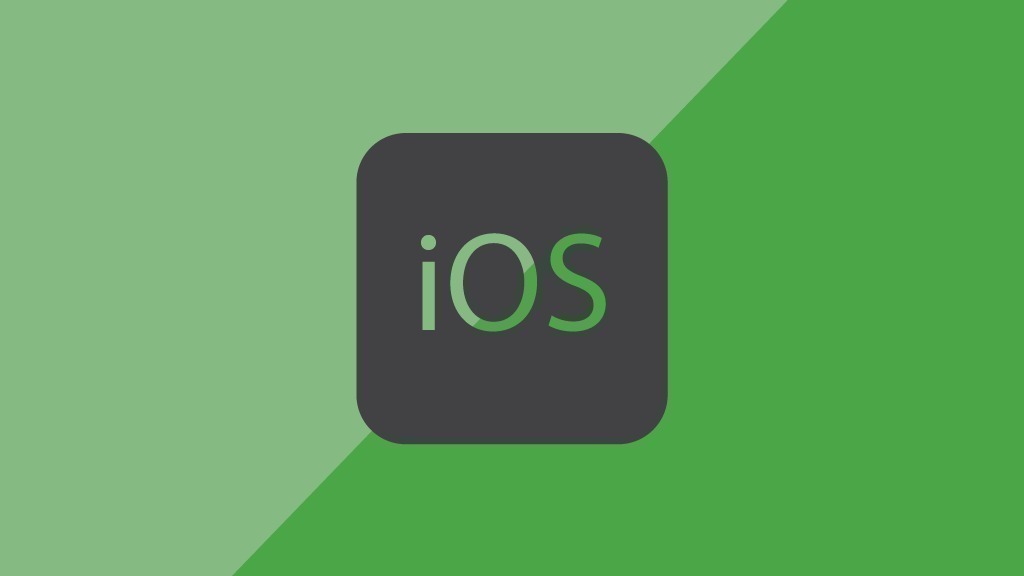
iPad si blocca: Risoluzione dei problemi
Se il tuo iPad si blocca improvvisamente durante l'uso e smette di rispondere agli input, dovresti riavviare il dispositivo. Per fare questo, tenere premuto il pulsante di standby fino a quando il cursore per lo spegnimento appare sullo schermo. Se questo non funziona, procedete come segue:
- Se una singola app si è bloccata, chiudetela. Per fare questo, tenere premuto il pulsante home per sei secondi. Sui nuovi modelli, scorri verso l'alto dal basso verso il centro dello schermo. Poi passare il dito sull'app verso l'alto per chiuderla.
- In alternativa, aspetta che la batteria sia scarica. Se poi colleghi il tuo iPad alla rete elettrica, dovresti essere in grado di accenderlo di nuovo.
Questo è quello che puoi fare se l'iPad si blocca durante l'avvio
A volte può anche succedere che accendi il tuo iPad e si blocca durante il processo di avvio. Per risolvere l'errore, usa il recupero:
- Connetti l'iPad a iTunes via cavo.
- Ora premi il pulsante Volume su, poi brevemente il pulsante Volume giù e poi il pulsante di accensione finché il dispositivo si riavvia. Per i dispositivi con un pulsante home, premere il pulsante di standby e il pulsante home dell'iPad allo stesso tempo. Non rilasciare i pulsanti finché il logo Apple non appare sullo schermo. Il tuo tablet è ora in modalità di recupero.
- Poi clicca su "Aggiorna" in iTunes. Se la funzione non è disponibile, selezionare "Restore".
